Analyzing your prompt, please hold on...
An error occurred while retrieving the results. Please refresh the page and try again.
处理文档时,您通常需要将文档转换为光栅图像文件。 如果您必须以可读和可打印但不可编辑的格式呈现文档,这一点尤其重要。 例如,您可以使用文档第一页的光栅图像作为预览。 本文介绍了如何使用TIFF格式的示例将文档转换为光栅图像-一种更流行的图像格式。
在Aspose.Words中,只需将"保存到"路径和相关文件扩展名传递给Save方法,即可用一行代码执行从DOC到TIFF的转换。 Save方法自动从路径中指定的文件扩展名派生SaveFormat。 下面的示例演示如何将文档转换为TIFF格式:
您经常需要指定其他选项,这些选项会影响渲染结果。 为此,请使用ImageSaveOptions类,该类包含确定文档在图像上显示方式的属性。 您可以指定以下内容:
下面的示例演示如何使用配置的选项将DOC转换为TIFF:
通过将PixelFormat属性设置为Format1bppIndexed像素格式类型,将TiffCompression属性设置为Ccitt3或Ccitt4,可以以1bpp b/w格式保存TIFF图像。
对于图像分割,Aspose.Words使用最简单的方法-阈值化。 该方法使用阈值将灰度TIFF图像转换为二值图像。 因此,当文档需要转换为TIFF文件格式时,可以通过ThresholdForFloydSteinbergDithering属性获取或设置TIFF二值化的阈值。 此属性的默认值设置为128,此值越高,图像越暗。
下面的示例演示如何使用指定的阈值执行TIFF二值化:
下面您可以比较在不同阈值下执行TIFF二值化的图像:
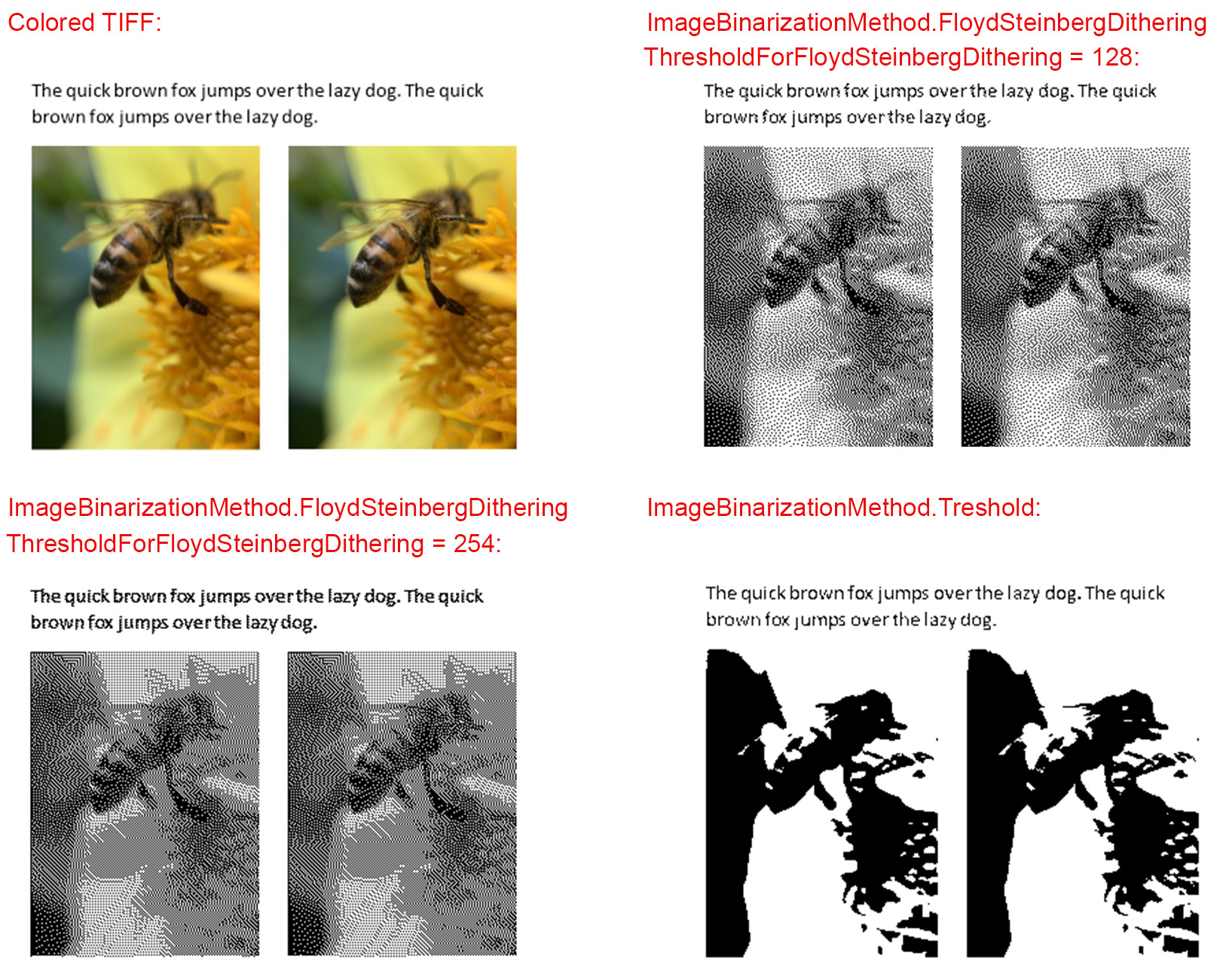
Analyzing your prompt, please hold on...
An error occurred while retrieving the results. Please refresh the page and try again.